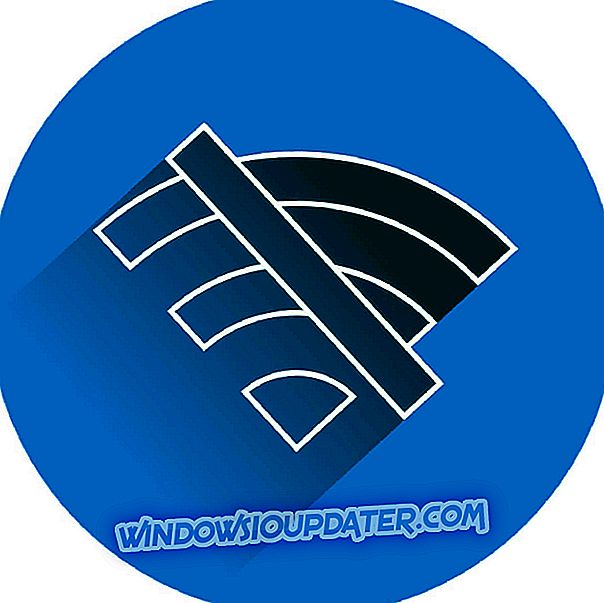Je zřejmé, že počítače s operačním systémem Windows a Mac jsou zcela jiné. Kromě jejich velkých rozdílů však existují i menší rozdíly, které oddělují operační systémy společnosti Microsoft a Apple.
Například počítače se systémem Windows a Mac používají různé systémy souborů pro čtení pevných disků a vyměnitelných jednotek. Jak jste možná slyšeli, systém Windows používá systém souborů NTFS, zatímco systém Mac používá systém souborů HFS +.
Alternativně je většina pevných disků a USB flash disků formátována systémem souborů FAT32, který je rozpoznán jak PC, tak i Macem. To znamená, že širší kompatibilita znamená více zákazníků. Někteří lidé však mohou potřebovat načíst disk HFS +, ale nemají počítač Mac poblíž.
V takovém případě bychom měli vyhledat pomoc od třetí strany. Existuje několik užitečných programů, které nám umožňují číst disky HFS + na našich počítačích se systémem Windows bez jejich formátování. Takže jsme vytvořili seznam nejlepších možností, takže si můžete vybrat ten, který je pro vás nejvhodnější.
Jaký software mohu použít ke čtení disků Mac ve formátu Windows?
Neformátujte disk sami!
Jakmile připojíte jednotku ve formátu Mac k počítači, budete požádáni o formátování jednotky. Zobrazí se následující zpráva: „ Před použitím disku je třeba disk zformátovat v jednotce X:. “
Pokud se rozhodnete formátovat, smaže vše z disku a skončíte s prázdným prostorem. To je v pořádku, pokud chcete použít pouze disk, ale pokud máte některá data pro přístup, klikněte na tlačítko Zrušit a použijte jeden z následujících programů, aby byl pevný disk čitelný.
1. Paragon HFS + (doporučeno)
Paragon HFS + je prémiové řešení, které přichází s cenovkou. S touto cenou však přichází řada užitečných funkcí, které vám nabízejí vše, co potřebujete pro správu disků HFS + v počítačích se systémem Windows.
Můžete jej použít pro přesun souborů a složek mezi oběma zařízeními.
Paragon HFS + nabízí také plnou integraci s programem Průzkumník Windows, takže disk HFS + můžete otevřít v podstatě kdekoli. Developer slibuje uspokojivý výkon, což je další plus pro tento program.
Paragon HFS + je k dispozici za cenu 20 dolarů, ale bezplatnou zkušební verzi můžete využít i po dobu 10 dnů. Pokud tedy potřebujete provést tuto akci pouze jednou, můžete využít bezplatnou zkušební verzi a provést práci zdarma.
Na druhou stranu, pokud často potřebujete spravovat disky HFS + ve vašem počítači, zaplatíte 20 dolarů stále dost dobrý obchod.
- Koupit nyní Paragon HFS + z oficiálních stránek
2. HFS Explorer

HFS Explorer je pravděpodobně program, který budete používat pro tuto akci, zejména pokud potřebujete číst disk ve formátu Mac jednou. Důvodem pro použití aplikace HFS Explorer je to, že je to především na rozdíl od jiných programů z tohoto seznamu. Navíc je to velmi jednoduché na používání nevyžaduje mnoho úsilí.
Chcete-li přistupovat k datům z jednotky HFS + pomocí programu HFS Explorer, připojte jednotku, otevřete program a přejděte na File > Load File System From Device . Průzkumník HFS automaticky rozpozná jednotku a zobrazí její obsah. Odtud můžete spravovat a exportovat soubory a složky z jednotky do počítače.
Mějte na paměti, že aplikace HFS Explorer je program určený pouze pro čtení, takže nemůžete kopírovat soubory z počítače na pevný disk. Pokud chcete mít plnou kontrolu nad svým pevným diskem HFS + v systému Windows, budete muset vyzkoušet některá z níže uvedených placených řešení.
Aby bylo možné používat aplikaci HFS Explorer, je třeba mít v počítači nainstalované prostředí Java runtime.
HFS Explorer si můžete stáhnout z tohoto odkazu.
3. Mediafour MacDrive

MacDrive je řešení pro pokročilé uživatele, kteří opravdu potřebují získat co nejvíce svých disků HFS +. Nabízí úplnou integraci s programem Průzkumník Windows, díky čemuž se disky HFS + velmi snadno používají v počítačích se systémem Windows. Samozřejmě, že program je také čtení / zápis.
Snad největším standoutem tohoto programu je možnost oprav disků a správa diskových oddílů. Se všemi těmito možnostmi umožňuje MediaFour MacDrive uživatelům úplnou kontrolu nad disky HFS + v systému Windows.
Všechny tyto funkce přicházejí s cenou 50 dolarů. Nicméně, stejně jako v případě programu Paragon, můžete využít bezplatnou zkušební verzi. S MacDrive trvá pouze 5 dní.
Mediafour MacDrive si můžete stáhnout z tohoto odkazu.
Alternativní řešení: Použijte iCloud
Navíc můžete otevřít soubory .page v systému Windows 10 pomocí iCloud. K tomu potřebujete svůj AppleID a prohlížeč.
Spusťte prohlížeč a přejděte na iCloud.com. Přihlaste se pomocí svého Apple ID. Nyní přejděte na Stránky> Nastavení> Nahrát dokument. Vyberte stránky, které chcete nahrát a upravit.
Poté můžete kliknout na Nástroje a vybrat Stáhnout kopii, abyste získali kopii příslušných souborů v počítači se systémem Windows 10. \ t Vyberte 'Word' pro export dokumentů ve formátu Word na vašem PC. A to je to, jak můžete na svém počítači číst dokumenty ve formátu Mac bez stahování jakéhokoli softwarového řešení.
Máte-li jakékoli připomínky, dotazy nebo návrhy, dejte nám prosím vědět v komentáři níže.
Poznámka editora: Tento příspěvek byl původně publikován v únoru 2017 a byl od té doby aktualizován o čerstvost a přesnost.